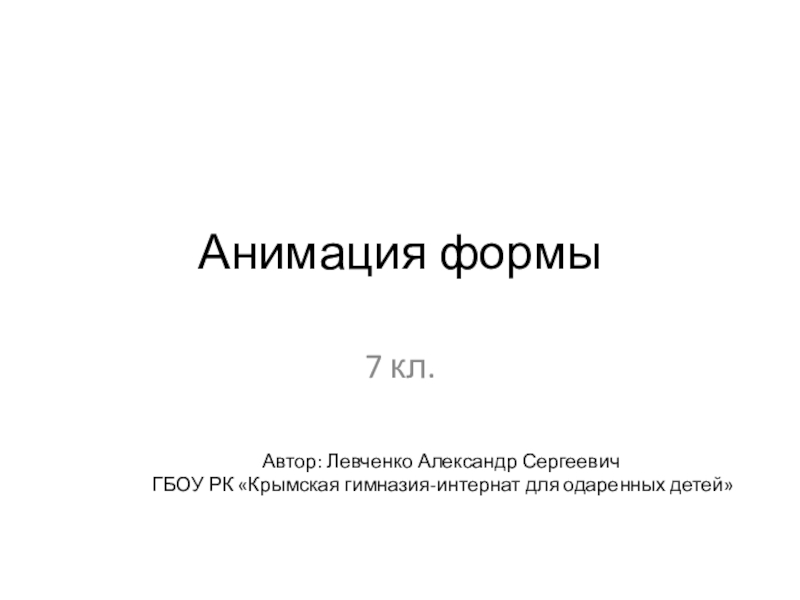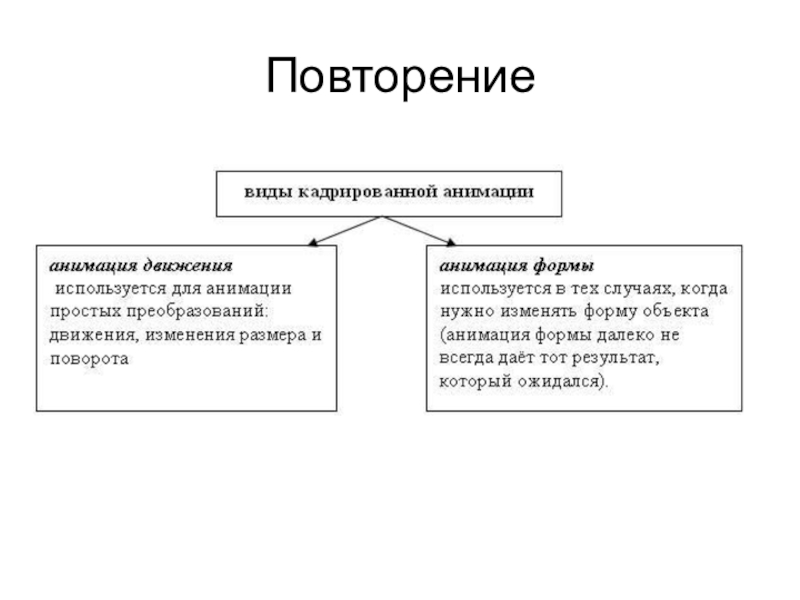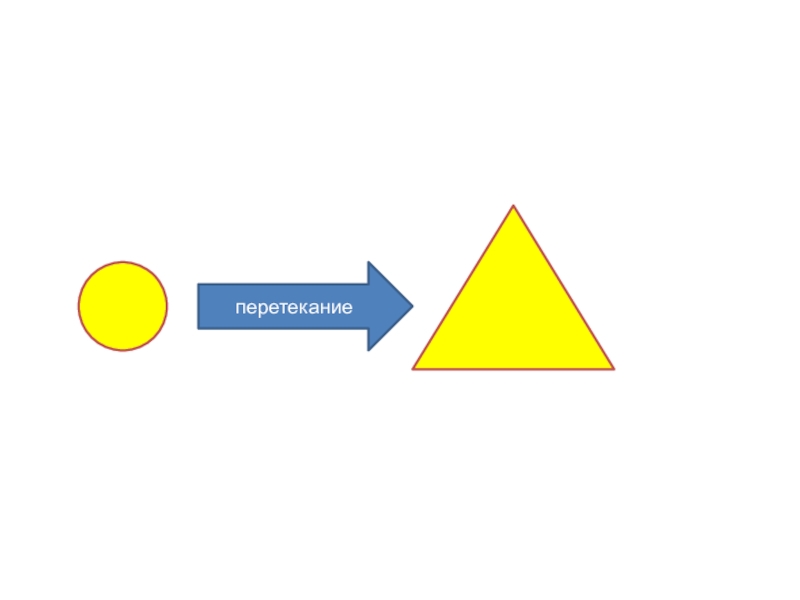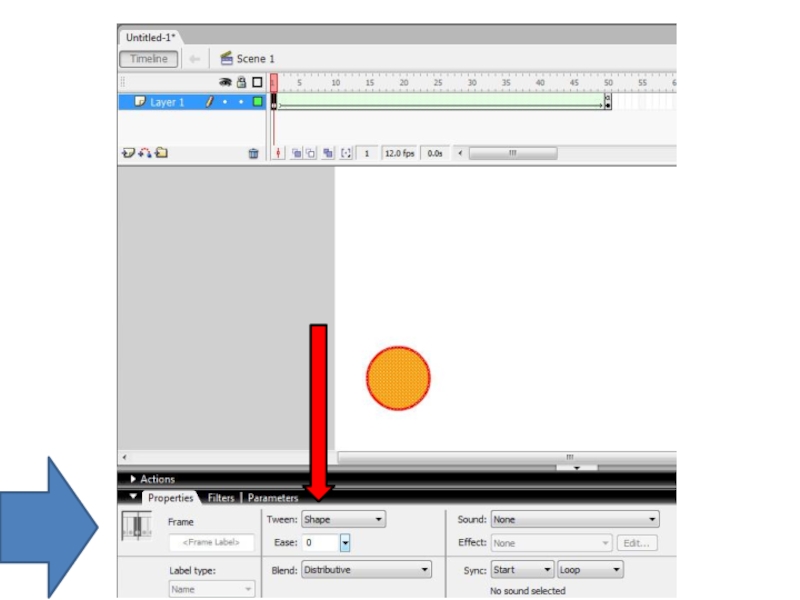детей»
- Главная
- Разное
- Образование
- Спорт
- Естествознание
- Природоведение
- Религиоведение
- Французский язык
- Черчение
- Английский язык
- Астрономия
- Алгебра
- Биология
- География
- Геометрия
- Детские презентации
- Информатика
- История
- Литература
- Математика
- Музыка
- МХК
- Немецкий язык
- ОБЖ
- Обществознание
- Окружающий мир
- Педагогика
- Русский язык
- Технология
- Физика
- Философия
- Химия
- Шаблоны, фоны, картинки для презентаций
- Экология
- Экономика
Презентация, доклад на тему Анимация формы (7 класс)
Содержание
- 1. Анимация формы (7 класс)
- 2. Повторение
- 3. перетекание
- 4. Добавление анимации формыНа первом кадре создайте начальный
- 5. Слайд 5
- 6. При необходимости можно настроить параметры анимации формы.
- 7. Параметр Blend (Смесь), определяет алгоритм перехода:Distributive (Распределяющий, общий)Angular (Угловатый).Первый старается максимально
- 8. Контрольные точкиКонтрольные точки (shape hints, дословно -
- 9. Вставляем контрольную точку:Выделите первый ключевой кадр в
- 10. При использовании анимации на основе изменения формы
Повторение
Слайд 1Анимация формы
7 кл.
Автор: Левченко Александр Сергеевич
ГБОУ РК «Крымская гимназия-интернат для одаренных
Слайд 4Добавление анимации формы
На первом кадре создайте начальный объект, который будет перетекать.
На
последнем кадре создайте конечный объект, в который будет перетекать начальный объект.
Перейдите на первый кадр и на панели Properties измените параметр Tween на Shape.
Перейдите на первый кадр и на панели Properties измените параметр Tween на Shape.
Слайд 6При необходимости можно настроить параметры анимации формы.
Параметр Ease (Ослабление) задает обратное экспоненциальное
ускорение.
Величина этого параметра может изменяться от - 100 до + 100. Это означает, что если вы зададите отрицательный ease, движение будет происходить с положительным ускорением, скорость будет увеличиваться. И наоборот, если ease будет положительным, анимация будет замедляться.
Величина этого параметра может изменяться от - 100 до + 100. Это означает, что если вы зададите отрицательный ease, движение будет происходить с положительным ускорением, скорость будет увеличиваться. И наоборот, если ease будет положительным, анимация будет замедляться.
Слайд 7Параметр Blend (Смесь), определяет алгоритм перехода:
Distributive (Распределяющий, общий)
Angular (Угловатый).
Первый старается максимально смягчить, сгладить переход от
одной фигуры к другой. Второй же пытается сохранить пропорции углов.
Слайд 8Контрольные точки
Контрольные точки (shape hints, дословно - подсказки для форм) -
инструмент в анимации-трансформации shape tweening.
Контрольные точки - это точки, с помощью которых вы помогаете Flash правильно осуществить переход. Вы должны указать Flash, какая точка контура одного объекта должна перейти в указанную вами точку контура другого объекта. Без контрольных точек не обойтись в случае сложных форм.
Контрольные точки - это точки, с помощью которых вы помогаете Flash правильно осуществить переход. Вы должны указать Flash, какая точка контура одного объекта должна перейти в указанную вами точку контура другого объекта. Без контрольных точек не обойтись в случае сложных форм.
Слайд 9Вставляем контрольную точку:
Выделите первый ключевой кадр в шкале времени.
Добавьте контрольную точку
- Modify - Shape - Add shape hint (Модифицировать - Фигура - Добавить контрольную точку) или Ctrl-Shift-H.
На сцене появится маленькая красная точка, обозначенная буквой латинского алфавита.
Вы прикрепляете ее к той части изображения, которая трансформируется не так, как вы хотели.
Перейдите на второй ключевой кадр (выделив в шкале времени), и в рабочей области прикрепляете эту же контрольную точку к части объекта, в которую должна перейти часть объекта из начального кадра.
Воспользуйтесь кнопками Onion Skin Outlines (Смежные кадры в виде контуров) и Edit Multiple Frames (Редактирование нескольких кадров), чтобы видеть этапы трансформации одного объекта в другой.
На сцене появится маленькая красная точка, обозначенная буквой латинского алфавита.
Вы прикрепляете ее к той части изображения, которая трансформируется не так, как вы хотели.
Перейдите на второй ключевой кадр (выделив в шкале времени), и в рабочей области прикрепляете эту же контрольную точку к части объекта, в которую должна перейти часть объекта из начального кадра.
Воспользуйтесь кнопками Onion Skin Outlines (Смежные кадры в виде контуров) и Edit Multiple Frames (Редактирование нескольких кадров), чтобы видеть этапы трансформации одного объекта в другой.
Слайд 10При использовании анимации на основе изменения формы (shape tweening) могут модифицироваться
следующие параметры фигуры:
форма
расположение
размер (любые пропорции)
цвет
угол поворота
форма
расположение
размер (любые пропорции)
цвет
угол поворота